
Net als elk ander programma voor Windows, is iTunes niet beschermd tegen verschillende problemen in werking is. In de regel wordt elk probleem vergezeld van een fout met zijn unieke code, die het mogelijk maakt het veel gemakkelijker te identificeren. Over hoe de fout 4005 in iTunes op te lossen, te lezen in het artikel.
Error 4005 optreedt, in de regel, in het proces van het bijwerken of herstellen van de Apple-apparaat. Deze fout vertelt de gebruiker over de kritiek probleem in het proces van het uitvoeren van een update of herstel Apple-apparaat. De oorzaken van dit probleem kan enigszins worden, respectievelijk, en oplossingen worden ook verschillen.
Werkwijzen voor eliminatie van fout 4005
Methode 1: Inrichtingen opnieuw opstarten
Alvorens over te gaan met radicalere manieren om een 4005 fout op te lossen, moet u de computer, evenals het Apple-apparaat zelf opnieuw op te starten.
En als de computer opnieuw moet worden gestart in de normale modus, zal het Apple-apparaat moeten met geweld opnieuw op te starten: Om dit te doen, houdt u op de kracht en de "thuis" te drukken. Na ongeveer seconden wordt 10 uit het apparaat, waarna je nodig hebt om te wachten op de download en herhaal de invorderingsprocedure (update) te zetten.
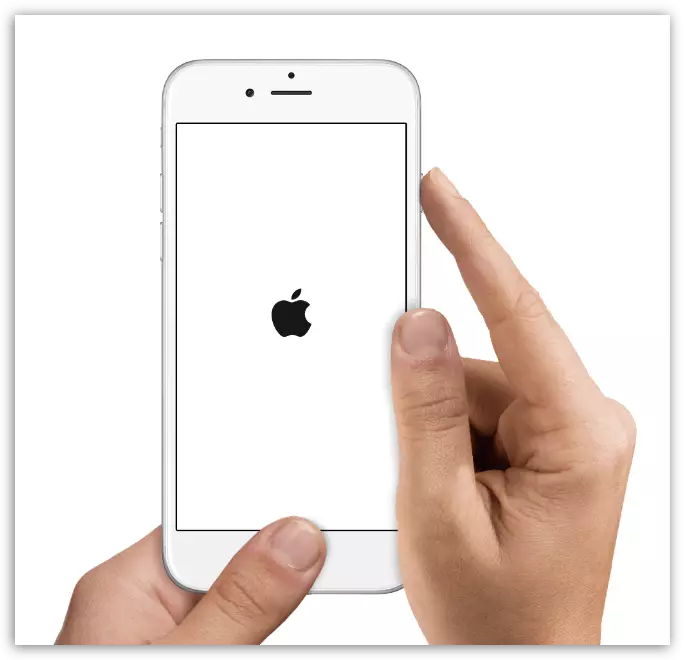
Methode 2: iTunes-update
Verouderde versie van iTunes kan gemakkelijk leiden tot kritieke fouten, waardoor de gebruiker een 4005 fout optreedt In dit geval is de oplossing is simpel -. Moet u in iTunes op updates controleren en, als die worden opgespoord, set.Zie ook: Hoe iTunes op een computer bij te werken
Methode 3: Vervanging van de USB-kabel
Als u een niet-origineel of beschadigde USB-kabel gebruiken, moet deze worden vervangen. Dit betreft zelfs gecertificeerde Apple kabels, omdat De praktijk heeft herhaaldelijk laten zien dat ze verkeerd kunnen werken met Apple-apparaten.
Methode 4: Herstel via DFU mode
DFU-modus is een speciale Apple-apparaat noodstand die wordt gebruikt om te herstellen wanneer zich ernstige problemen voordoen.
Om het apparaat via DFU herstellen, moet u volledig uit te schakelen, en dan aan te sluiten op de computer met een USB-kabel en run op de iTunes computer.
Nu moet je een combinatie uit te voeren op het apparaat dat u zal toestaan om het apparaat in te voeren in de DFU. Om dit te doen, het vinden van de uit-knop op het toestel gedurende 3 seconden, en daarna, zonder los te laten, klem de "Thuis" en houd beide knoppen gedurende 10 seconden. Laat de uit-toets. Blijf thuis te houden totdat uw apparaat itunes detecteren.
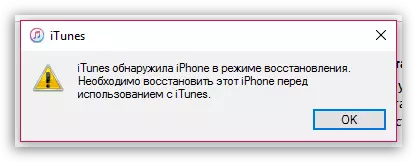
Er verschijnt een bericht op het scherm, zoals in het screenshot hieronder, waarin je nodig hebt om het herstel procedure uit te voeren.
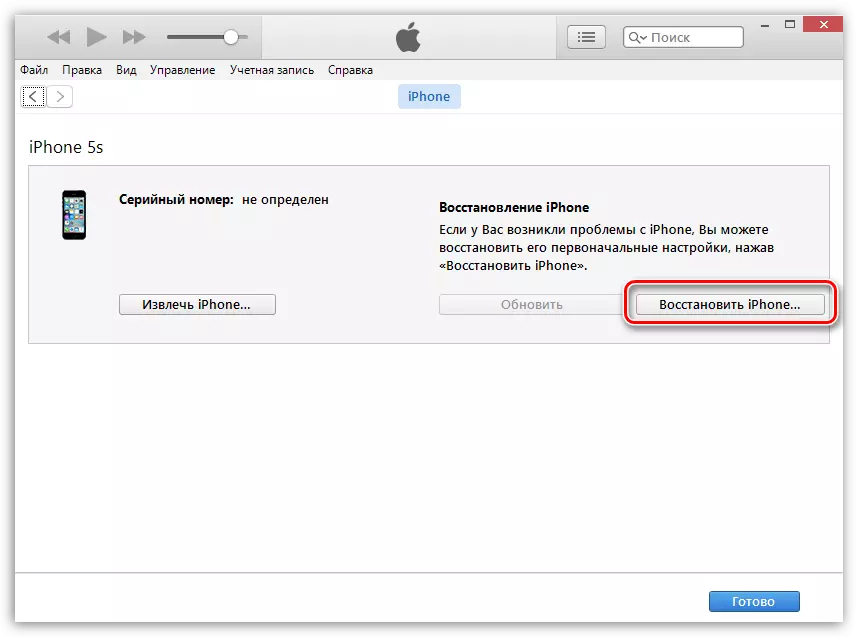
Methode 5: Compleet opnieuw installeren iTunes
ITunes kan op uw computer verkeerd werken in verband waarmee het nodig is om het programma volledig opnieuw te installeren.
Allereerst moet iTunes volledig uit het composter worden verwijderd, niet alleen media-combine zelf vastleggen, maar ook andere componenten van Apple die op de computer is geïnstalleerd.
Zie ook: Hoe iTunes volledig van een computer te verwijderen
En pas nadat u iTunes vanaf een computer hebt verwijderd, kunt u het met een nieuwe installatie starten.
Download iTunes-programma
Helaas kan niet altijd de fout 4005 optreden als gevolg van het programmagedeelte. Als er geen methode heeft geholpen om de fout 4005 te elimineren, is het de moeite waard om hardwareproblemen waard te zijn die kunnen worden geconcludeerd, bijvoorbeeld bij het oplossen van het oplossen van de apparaatbatterij. Alleen de specialist voor servicecentrum nadat de diagnostische procedure de exacte reden nauwkeurig kan bepalen.
